- ц╡ПшзИ: 102934 цмб
- цАзхИл:

- цЭешЗк: ц╖▒хЬ│
-

чд╛хМ║чЙИхЭЧ
- цИСчЪДш╡Дшоп ( 0)
- цИСчЪДшо║хЭЫ ( 4)
- цИСчЪДщЧочнФ ( 0)
хнШцбгхИЖч▒╗
- 2009-01 ( 2)
- 2008-08 ( 18)
- 2008-07 ( 4)
- цЫ┤хдЪхнШцбг...
цЬАцЦ░шпДшо║
-
zpapя╝Ъ
ш┐Щца╖чЪДчЪДшо╛ч╜охе╜хГПцШпцЬЙщЧощвШчЪД..
JDKчОпхвГхПШщЗПщЕНч╜ох░Пх╖ехЕ╖ -
qiaoxia_lanя╝Ъ
щГ╜ф╕НшГ╜шо┐щЧоя╝Мш┐ЩцШпцАОф╣ИхЫЮф║ЛхХКуАВ
ф╕║JAVAчИ▒хе╜шАЕцПРф╛Ыф║Жш╢Еш┐З400цЬмчФ╡хнРф╣жхТМ3щГишзЖщвС -
Tortoiseя╝Ъ
цЬАхе╜хдЪф╕Аф║ЫшзЖщвСцЦЗф╗╢я╝Мф╕кф║║цДЯшзЙцпФш╛Гхе╜ф╕АчВ╣
ф╕║JAVAчИ▒хе╜шАЕцПРф╛Ыф║Жш╢Еш┐З400цЬмчФ╡хнРф╣жхТМ3щГишзЖщвС -
skj198568я╝Ъ
┬а чЬЛчЬЛф║Жя╝Мхе╜ф╣жш┐Шф╕Нх░СуАВ
ф╕║JAVAчИ▒хе╜шАЕцПРф╛Ыф║Жш╢Еш┐З400цЬмчФ╡хнРф╣жхТМ3щГишзЖщвС -
njuptsozя╝Ъ
ш░вш░вхИЖф║ля╝Б
JDKчОпхвГхПШщЗПщЕНч╜ох░Пх╖ехЕ╖
хЕ│ф║ОCVSхЬиWindow2000ф╕ЛчЪДцЭГщЩРчобчРЖ
- хНЪховхИЖч▒╗я╝Ъ
- цКАцЬпцФ╢шЧП
ф╕А.┬а┬а CVSчЙИцЬмщЧощвШ
CVSхИЖх╝АховцИ╖члпхТМцЬНхКбхЩичлпф╕дф╕кчиЛх║Пя╝МцЬНхКбхЩичлпхЬиWindowsх╣│хП░ф╕ЛчФиCVSNTя╝МчЫохЙНш┐Щф╕кш╜пф╗╢хЯ║цЬмчи│хоЪя╝Мф╜ЖщАЯх║жхТМхЬиLinux/Unixф╕ЛчЫ╕цпФ,чиНх╛оцЕвф║ЫуАВф╜Жхп╣ф║ОчЖЯцВЙWindowsх║ФчФичиЛх║ПчЪДф║║цЭешп┤я╝МчФ▒ф║ОхЕ╢цУНф╜ЬчоАхНХя╝Мф╕Нхд▒ф╕║ф╕Аф╕кхе╜чЪДщАЙцЛйуАВ
┬а
┬а
ц│ицДП:ховцИ╖члпхТМцЬНхКбхЩичлпф╕дцЦ╣щЭвчЪДчЙИцЬмч╗Яф╕АхНБхИЖщЗНшжБуАВцЬмцЦЗцМбх╗║шооф╜┐чФия╝Ъ
цЬНхКбхЩия╝ЪCVSNT2.0.34┬а хЬиwww.cvsnt.orgф╕Лш╜╜цЦЗф╗╢cvsnt-2.0.34.exe
ховцИ╖члпя╝ЪWinCvs13b17.zip хЬиsourceforge.net/projects/cvsgui/ ф╕Лш╜╜WinCvs13b17.zip
цгАцЯечЪДцЦ╣ц│ХхПпф╗ехЬицИРхКЯш┐ЮцОехРОя╝Мш┐РшбМя╝Ъ
cvs version
┬а
***** CVS exited normally with code 0 *****
┬а
Client: Concurrent Versions System (CVSNT) 2.0.34 (client/server)
┬а
Server: Concurrent Versions System (CVSNT) 2.0.34 (client/server)
┬а
хПпшзБш┐Щф╕дф╕кш╜пф╗╢чЪДчЙИцЬмхНБхИЖцРнщЕНчЪДуАВхжВцЮЬчЙИцЬмф╕Нф╕АшЗ┤чЪДцЧ╢хАЩя╝Мф╝ЪхПСчФЯховцИ╖члпчЪДхС╜ф╗дцЬНхКбхЩишзгщЗКф╕Нф║ЖчЪДцГЕхЖ╡уАВ
цИЦшАЕхЬицЬНхКбхЩичлпя╝Мх╝АхзЛ->шо╛ч╜о->цОзхИ╢щЭвчЙИцЙУх╝АCVSNTчЪДщЕНч╜оцЦЗф╗╢я╝Мф╣ЯхПпф╗ечЬЛхИ░цЬНхКбхЩичлпчЪДчЙИцЬмя╝ИхжВф╕ЛхЫ╛я╝Йя╝Ъ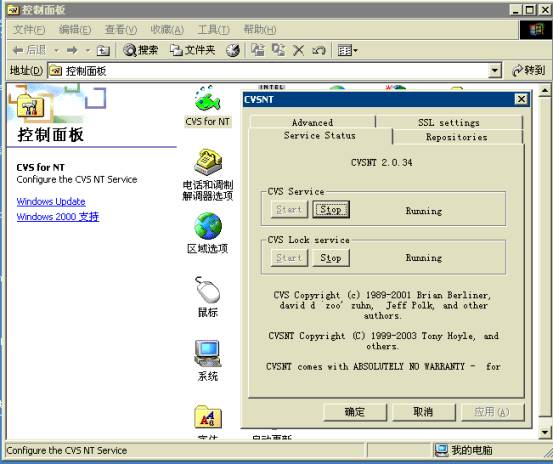
┬а
хЬиховцИ╖члпя╝МхЬиDOSчК╢цАБф╕Ля╝МхО╗хИ░C:\Program Files\GNU\WinCvs 1.3\CVSNTя╝Ич╝║чЬБхоЙшгЕчЪДчЫох╜Хя╝Йф╕Лш╛УхЕехС╜ф╗дcvs versionя╝МхПпф╗ечЬЛхИ░ховцИ╖члпчЪДчЙИцЬмф┐бцБпя╝ИхжВф╕ЛхЫ╛я╝Йя╝Ъ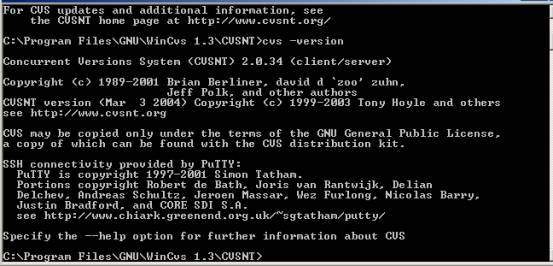
┬а
хПжхдЦя╝МчФ▒ф║ОWinCVS1.3шЗкх╕жф║Жф╕Аф║ЫцЦ╣ф╛┐чобчРЖчЪДхоПя╝Их╜УчД╢я╝Мф╗ехРОф╣ЯхПпф╗ехПВчЕзш┐Щф║ЫхоПшЗкх╖▒х╝АхПСф╕Аф║Ыя╝Йя╝МхПпф╗ехЬиC:\Program Files\GNU\Wincvs 1.3\MacrosчЬЛхИ░ф╕АхаЖ*.pyхТМ*.tclчЪДцЦЗф╗╢я╝Мш┐Щф║ЫхоЮщЩЕф╕КцШпPythonхТМTclчЪДшДЪцЬмцЦЗф╗╢я╝Мх╗║шооф╣ЯхоЙшгЕф╕КPythonхТМTclчЪДWindowsчЙИцЬмя╝Мф╗еш┐РшбМш┐Щф║ЫшДЪцЬмцИЦшАЕф╗ехРОшЗкх╖▒цЙйх▒ХхПВчЕзш┐Щф║ЫхоПхЖЩф║ЫщАВхРИшЗкх╖▒чЪДх╖ехЕ╖уАВ
хоЙшгЕф║Жш┐Щф╕дф╕кч╝ЦшпСчиЛх║ПхРОя╝МхЬиWinCVS1.3хПпф╗ецЦ╣ф╛┐хИЗцНвш┐Щф╕дчзНшДЪцЬмшпншиАя╝ИхжВф╕ЛхЫ╛я╝Йя╝Ъ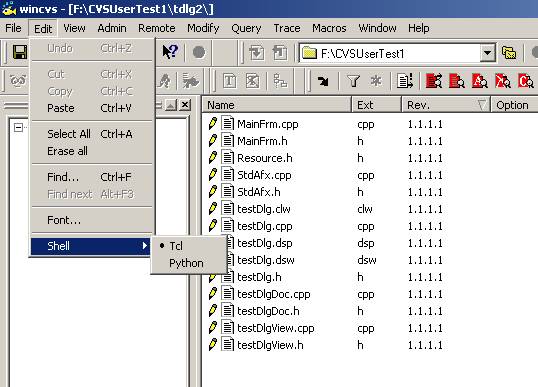
┬а
ф║М.┬а┬а CVSчЪДцЭГщЩРчобчРЖ
CVSцЬЙшЗкх╖▒чЪДф╕АхеЧцЭГщЩРчобчРЖшзДхИЩя╝Мф╜ЖхПкшГ╜хдЯхО╗хИ░чЫох╜ХчЪДч║зхИлуАВщАЪш┐ЗCVSчЪДчобчРЖхСШхТМчЫох╜ХчЪДцЙАцЬЙшАЕхПпф╗ешо╛ч╜очЫ╕х║ФчЫох╜Хф╕ЛчЪДцЭГщЩРуАВхЬицпПф╕кCVSчЪДчЫох╜Хф╕ЛщЭвя╝ИцЬНхКбхЩичлпя╝ЙхПпф╗ецЙ╛хИ░ф╕Аф╕к.ownerхТМ.permsчЪДцЦЗф╗╢я╝Мш┐Щф╕дф╕кцЦЗф╗╢хИЖхИлшо░х╜Хф║ЖчЫох╜ХцЙАцЬЙшАЕхТМчЫ╕х║Фшо╛ч╜очЪДцЭГщЩРуАВ
хА╝х╛Чц│ицДПчЪДцШпя╝МCVSчЪДцЭГщЩРчобчРЖцШпхНБхИЖчоАхНХцДПф╣Йф╕КчЪДчобчРЖя╝МхПкшГ╜хдЯхО╗хИ░чЫох╜ХчЪДф╕Ач║зя╝МцпПф╕кчЫох╜Хф╕ЛщЭвхп╣х║ФцЬЙчЫ╕х║ФчЪД.ownerхТМ.permsцЦЗф╗╢цЭехЕ╖ф╜УчобчРЖх╜УхЙНчЫох╜ХчЪДцЭГщЩРя╝МхжВцЮЬц▓бцЬЙш┐Щф║ЫцЦЗф╗╢я╝МцЭГщЩРчФ▒ф╕Кф╕Ач║зчЪДчЫох╜Хч╗зцЙ┐ф╕ЛцЭеуАВф╜ЖхоГшо╛ч╜очЪДцЭГщЩРхПкщЩРф║ОCVSхЖЕщГия╝МцЬАч╗Иш┐ШцШпшжБхПЧч│╗ч╗ЯцЭГщЩРцЭецОзхИ╢чЪДуАВф╛ЛхжВхН│ф╜┐хп╣цЯРф╕кчЫох╜ХцШОцШО.ownerщЗМщЭвх╖▓ч╗Пшо░х╜Хф║ЖцЯРф╕кчФицИ╖ф║Жя╝Мф╜ЖхЬицЬНхКбхЩич│╗ч╗Ячлпф╕нщЩРхоЪф║Жш┐Щф╕кчФицИ╖хп╣ш┐Щф╕кчЫох╜ХчЪДшп╗цЭГщЩРя╝Мш┐Щф╕кчФицИ╖ф╗НчД╢ф╕НхПпф╗еcheckoutхИ░ш┐Щф╕кчЫох╜ХчЪДуАВ
хЫацндя╝МCVSчЪДцЭГщЩРчобчРЖцпФч│╗ч╗ЯчЪДцЭГщЩРчобчРЖх╝▒я╝МхПпф╗ечЬЛф╜ЬцШпч│╗ч╗ЯцЭГщЩРчобчРЖф╕ЛчЪДф╕Аф╕кщАВх╜УчоАхНХчЪДшбехЕЕуАВх╜Уф╕НцГ│х╗║члЛхдкхдЪчЪДч│╗ч╗ЯчФицИ╖я╝МшАМцГ│чФищАВх╜Ух░СчЪДч│╗ч╗ЯчФицИ╖цЭех╜▒х░ДхЗ║цпФш╛ГхдЪчЪДCVSчФицИ╖чЪДцЧ╢хАЩя╝МCVSчЪДцЭГщЩРчобчРЖцЙНш╡╖хИ░х║ФцЬЙчЪДф╜ЬчФиуАВш┐ЩцЧ╢хАЩщЬАшжБчобчРЖхСШцИЦшАЕчЫох╜ХцЙАцЬЙшАЕхп╣цпПф╕кчЫох╜Хш┐РшбМcvs chaclцЭехоЪф╣ЙчФицИ╖чЪДцЭГщЩРуАВ
┬а
┬а
ф╕Й.┬а┬а CVSхЬиWindow2000ф╕ЛчЙИцЬмцОзхИ╢
чФ▒ф║ОWindow2000чЪДцЭГщЩРчобчРЖхКЯшГ╜х╖▓ч╗ПхНБхИЖф╕░хпМф║Жя╝МхжВцЮЬхЬиф╕Нф╗ЛцДПч│╗ч╗ЯчФицИ╖хдкхдЪчЪДцГЕхЖ╡ф╕Ля╝Мх╗║шоохЬиWindowsх╣│хП░ф╕Ля╝ИцМЗцЬНхКбхЩичлпя╝Йф╜┐чФиCVSш┐ШцШпчФихЫЮч│╗ч╗ЯчФицИ╖цЭешо╛ч╜оуАВ
щАВх╜УхЬ░х╗║члЛч╗Дя╝МхПпф╗ехИйчФиWindow2000ф╕░хпМчЪДцЭГщЩРчобчРЖя╝Мх░Жф╕НхРМчЪДчФицИ╖щАЪш┐Зч╗ДчЪДхоЪф╣ЙцЭехоЮчО░цЭГщЩРчЪДф║дхПЙчобчРЖуАВ
хЕ╖ф╜УчЪДх╗║шоохоЮцЦ╜цЦ╣цбИхжВф╕Ля╝Ъ
1я╝О┬а хЬич│╗ч╗Яф╕нх╗║члЛф╕Аф╕кcvsadminчЪДчФицИ╖я╝Мх▒Юф║ОAdministratorsч╗ДуАВ
ф╗ехРОCVSч│╗ч╗ЯчЪДчобчРЖх╖еф╜ЬщГ╜щАЪш┐Зш┐Щф╕кчФицИ╖цЭехБЪуАВ
2я╝О┬а хЬиCVSNTф╕нхвЮхКацЦ░чЪДRepositoryя╝Мф╛ЛхжВцШпC:\CVSFilesя╝МчД╢хРОшЗкхКиф╝ЪхЬиC:\CVSFilesф╕ЛщЭвф║зчФЯф╕Аф╕кCVSROOTчЪДчЫох╜ХуАВ
3я╝О┬а хп╣CVSFilesш┐ЫшбМцЭГщЩРцОзхИ╢я╝Мшо╛цИРхПкхПпф╗еAdministratorsч╗Дш┐ЫшбМхоМхЕицОзхИ╢я╝Мх░ЖхОЯцЭечЪДeveryoneч╝║чЬБшо╛ч╜охО╗цОЙя╝ИхжВф╕ЛхЫ╛я╝Йя╝Ъ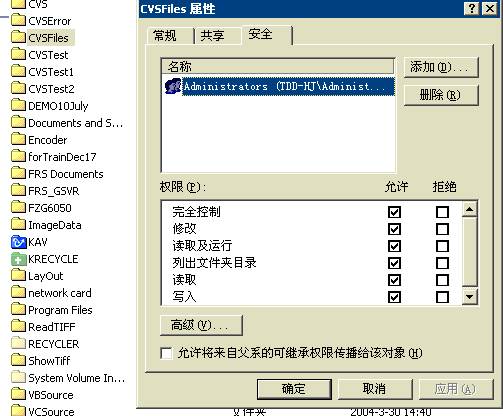
┬а
ш┐Щца╖хБЪчЪДхе╜хдДцШпчФ▒ф║ОWindow2000ч╝║чЬБцЭГщЩРчобчРЖцШпхнРчЫох╜ХцЭГщЩРч╗зцЙ┐ф║ОчИ╢чЫох╜ХчЪДя╝МхжВцЮЬф╕Нх░ЖeveryoneхО╗цОЙя╝Мф╗ехРОф╕АшИмчФицИ╖х░▒цпФш╛Гхо╣цШУф╗╗цДПц╖╗хКаф╕НцШпхТМщб╣чЫочЫ╕хЕ│чЪДцЦЗф╗╢ш┐ЫхЕеш┐Щф╕кчЫох╜Хф║ЖуАВ
4я╝О┬а хЬич│╗ч╗Яф╕нх╗║члЛф╕Аф╕кч╗ДхТМш┐Щф╕кщб╣чЫочЫ╕хЕ│чЪДя╝Мф╛ЛхжВцШпTeam1уАВ
5я╝О┬а х╗║члЛчЫ╕хЕ│чЪДчФицИ╖я╝Мшо╛ч╜оцИРф╕АшИмчФицИ╖я╝Иusersя╝Йя╝Мх╣╢х╜ТхИ░Team1ч╗ДуАВф╛ЛхжВuser1я╝Мuser2уАВ
6я╝О┬а цндцЧ╢чЬЛCVSROOTчЪДцЭГщЩРхПпф╗ечЬЛхИ░я╝МчФ▒ф║Оф╗ОчИ╢чЫох╜Хч╗зцЙ┐я╝МхоГхПкхПпф╗ечФ▒Administratorsч╗ДчЪДцИРхСШцЭехоМхЕицОзхИ╢уАВ
ц│ицДПя╝ЪшжБх░ЖCVSROOTшо╛цИРхп╣ф╕АшИмчФицИ╖я╝Иш┐ЩщЗМцШпх░ЖTeam1ч╗ДхКахЕешп╗цЭГщЩРя╝ЙхПкшп╗я╝МхРжхИЩф╕АшИмCVSчФицИ╖ф╕НхПпф╗еcheckoutф╕Ьше┐уАВх░ЖCVSROOTф╕ЛчЪДhistoryцЦЗф╗╢шо╛цИРTeam1хоМхЕицОзхИ╢уАВ
┬а
7я╝О┬а цндцЧ╢user1,user2хЭЗхПпф╗ечЩ╗х╜Хя╝Мф╜ЖцШпф╕НхПпф╗еcheckoutхИ░CVSROOTчЪДхЖЕхо╣уАВ
cvs -z9 checkout CVSROOT
┬а
***** CVS exited normally with code 1 *****
┬а
cvs [server aborted]: Cannot access C:/CVSFiles/CVSROOT: Permission denied
┬а
хвЮхКахЖЕхо╣ф╣Яф╕НхПпф╗ея╝Ъ
cvs import -m "test1" Test VENDOR START
┬а
***** CVS exited normally with code 1 *****
┬а
┬а
┬а
cvs [server aborted]: Cannot access C:/CVSFiles/CVSROOT: Permission denied
┬а
хЫацндхп╝хЕецибхЭЧчЪДх╖еф╜Ьш┐ШцШпщАЪш┐Зcvsadminч╗Яф╕АцЭехБЪчЪДуАВ
ф╛ЛхжВхп╝хЕеф║ЖцибхЭЧtest1уАВ
8я╝О┬а хп╣ф╕КщЭвцЦ░хп╝хЕечЪДцибхЭЧtest1я╝Мuser1хТМuser2ш┐ШцШпф╕НхПпф╗еcheckoutчЪДя╝МщЬАшжБхИйчФиWindowцЭГщЩРчобчРЖхвЮхКацЭГщЩРч╗Щф╗Цф╗муАВф╛ЛхжВф╗Цф╗мхПкхПпф╗ешп╗хЗ║ш┐Щф╕кцибхЭЧя╝ИхжВф╕ЛхЫ╛я╝Йя╝Ъ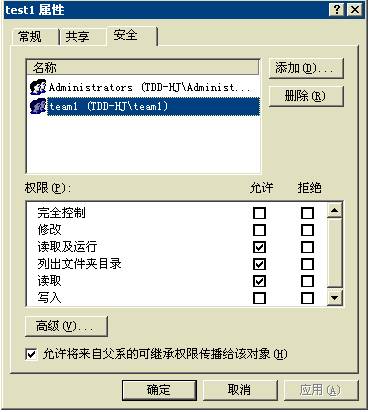
┬а
цндцЧ╢user1хТМuser2щГ╜хПпф╗еcheckoutш┐Щф╕кчЫох╜Хя╝Мф╜ЖщГ╜ф╕НхПпф╗еф┐оцФ╣ш┐Щф╕кчЫох╜ХуАВ
9я╝ОхжВцЮЬщТИхп╣ф╕ЛщЭвчЪДtest2dirщЩДф║ЖхЖЩчЪДцЭГщЩРч╗Щuser1я╝ИхжВф╕ЛхЫ╛я╝Йя╝МхИЩuser1х░▒хПпф╗еф┐оцФ╣ш┐Щф╕кхнРчЫох╜Хф║ЖуАВ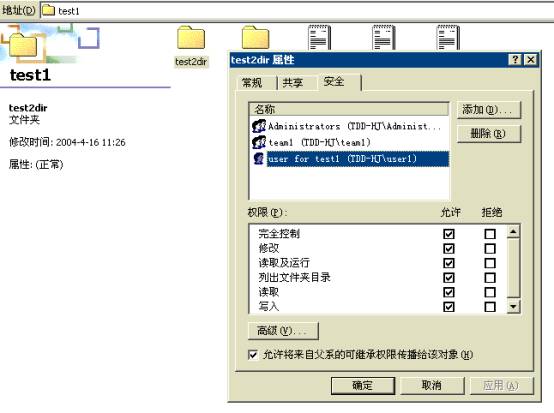
┬а
10я╝Оф╕ЛщЭвш┐Щф╕кцаСчК╢хЫ╛цШпш┐Щф╕кц╝Фчд║чЪДцЭГщЩРч╗УцЮДхЫ╛уАВ
\---test1┬а┬а┬а я╝Иteam1хПкшп╗я╝Й
┬а┬а┬а |┬а┬а test1.txt
┬а┬а┬а |┬а┬а test2.txt
┬а┬а┬а |
┬а┬а┬а +---TestDir я╝Иuser2хПпф╗еф┐оцФ╣я╝Й
┬а┬а┬а |┬а┬а┬а┬а┬а┬а Test11.txt
┬а┬а┬а |
┬а┬а┬а \---test2dir я╝Иuser1хПпф╗еф┐оцФ╣я╝Й
test2dir1.txt
10я╝Оф╕ЛщЭвш┐Щф╕кцаСчК╢хЫ╛цШпш┐Щф╕кц╝Фчд║чЪДцЭГщЩРч╗УцЮДхЫ╛уАВ
\---test1┬а┬а┬а я╝Иteam1хПкшп╗я╝Й
┬а┬а┬а |┬а┬а test1.txt
┬а┬а┬а |┬а┬а test2.txt
┬а┬а┬а |
┬а┬а┬а +---TestDir я╝Иuser2хПпф╗еф┐оцФ╣я╝Й
┬а┬а┬а |┬а┬а┬а┬а┬а┬а Test11.txt
┬а┬а┬а |
┬а┬а┬а \---test2dir я╝Иuser1хПпф╗еф┐оцФ╣я╝Й
test2dir1.txt
цндцЧ╢user1хТМuser2щГ╜хПпф╗еcheckoutш┐Щф╕кчЫох╜Хя╝Мф╜ЖщГ╜ф╕НхПпф╗еф┐оцФ╣ш┐Щф╕кчЫох╜ХуАВ
9я╝ОхжВцЮЬщТИхп╣ф╕ЛщЭвчЪДtest2dirщЩДф║ЖхЖЩчЪДцЭГщЩРч╗Щuser1я╝ИхжВф╕ЛхЫ╛я╝Йя╝МхИЩuser1х░▒хПпф╗еф┐оцФ╣ш┐Щф╕кхнРчЫох╜Хф║ЖуАВ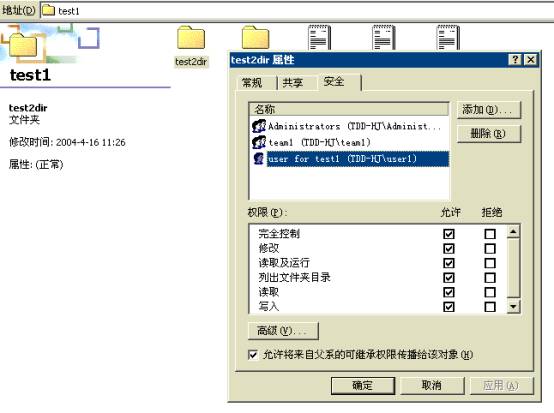
┬а
10я╝Оф╕ЛщЭвш┐Щф╕кцаСчК╢хЫ╛цШпш┐Щф╕кц╝Фчд║чЪДцЭГщЩРч╗УцЮДхЫ╛уАВ
\---test1┬а┬а┬а я╝Иteam1хПкшп╗я╝Й
┬а┬а┬а |┬а┬а test1.txt
┬а┬а┬а |┬а┬а test2.txt
┬а┬а┬а |
┬а┬а┬а +---TestDir я╝Иuser2хПпф╗еф┐оцФ╣я╝Й
┬а┬а┬а |┬а┬а┬а┬а┬а┬а Test11.txt
┬а┬а┬а |
┬а┬а┬а \---test2dir я╝Иuser1хПпф╗еф┐оцФ╣я╝Й
test2dir1.txt
10я╝Оф╕ЛщЭвш┐Щф╕кцаСчК╢хЫ╛цШпш┐Щф╕кц╝Фчд║чЪДцЭГщЩРч╗УцЮДхЫ╛уАВ
\---test1┬а┬а┬а я╝Иteam1хПкшп╗я╝Й
┬а┬а┬а |┬а┬а test1.txt
┬а┬а┬а |┬а┬а test2.txt
┬а┬а┬а |
┬а┬а┬а +---TestDir я╝Иuser2хПпф╗еф┐оцФ╣я╝Й
┬а┬а┬а |┬а┬а┬а┬а┬а┬а Test11.txt
┬а┬а┬а |
┬а┬а┬а \---test2dir я╝Иuser1хПпф╗еф┐оцФ╣я╝Й
test2dir1.txt
┬а
┬а
┬а
┬а
┬а
┬а
┬а
┬а
ш┐Щца╖хБЪчЪДхе╜хдДцШпчФ▒ф║ОWindow2000ч╝║чЬБцЭГщЩРчобчРЖцШпхнРчЫох╜ХцЭГщЩРч╗зцЙ┐ф║ОчИ╢чЫох╜ХчЪДя╝МхжВцЮЬф╕Нх░ЖeveryoneхО╗цОЙя╝Мф╗ехРОф╕АшИмчФицИ╖х░▒цпФш╛Гхо╣цШУф╗╗цДПц╖╗хКаф╕НцШпхТМщб╣чЫочЫ╕хЕ│чЪДцЦЗф╗╢ш┐ЫхЕеш┐Щф╕кчЫох╜Хф║ЖуАВ
4я╝О┬а хЬич│╗ч╗Яф╕нх╗║члЛф╕Аф╕кч╗ДхТМш┐Щф╕кщб╣чЫочЫ╕хЕ│чЪДя╝Мф╛ЛхжВцШпTeam1уАВ
5я╝О┬а х╗║члЛчЫ╕хЕ│чЪДчФицИ╖я╝Мшо╛ч╜оцИРф╕АшИмчФицИ╖я╝Иusersя╝Йя╝Мх╣╢х╜ТхИ░Team1ч╗ДуАВф╛ЛхжВuser1я╝Мuser2уАВ
6я╝О┬а цндцЧ╢чЬЛCVSROOTчЪДцЭГщЩРхПпф╗ечЬЛхИ░я╝МчФ▒ф║Оф╗ОчИ╢чЫох╜Хч╗зцЙ┐я╝МхоГхПкхПпф╗ечФ▒Administratorsч╗ДчЪДцИРхСШцЭехоМхЕицОзхИ╢уАВ
ц│ицДПя╝ЪшжБх░ЖCVSROOTшо╛цИРхп╣ф╕АшИмчФицИ╖я╝Иш┐ЩщЗМцШпх░ЖTeam1ч╗ДхКахЕешп╗цЭГщЩРя╝ЙхПкшп╗я╝МхРжхИЩф╕АшИмCVSчФицИ╖ф╕НхПпф╗еcheckoutф╕Ьше┐уАВх░ЖCVSROOTф╕ЛчЪДhistoryцЦЗф╗╢шо╛цИРTeam1хоМхЕицОзхИ╢уАВ
┬а
7я╝О┬а цндцЧ╢user1,user2хЭЗхПпф╗ечЩ╗х╜Хя╝Мф╜ЖцШпф╕НхПпф╗еcheckoutхИ░CVSROOTчЪДхЖЕхо╣уАВ
cvs -z9 checkout CVSROOT
┬а
***** CVS exited normally with code 1 *****
┬а
cvs [server aborted]: Cannot access C:/CVSFiles/CVSROOT: Permission denied
┬а
хвЮхКахЖЕхо╣ф╣Яф╕НхПпф╗ея╝Ъ
cvs import -m "test1" Test VENDOR START
┬а
***** CVS exited normally with code 1 *****
┬а
┬а
┬а
cvs [server aborted]: Cannot access C:/CVSFiles/CVSROOT: Permission denied
┬а
хЫацндхп╝хЕецибхЭЧчЪДх╖еф╜Ьш┐ШцШпщАЪш┐Зcvsadminч╗Яф╕АцЭехБЪчЪДуАВ
ф╛ЛхжВхп╝хЕеф║ЖцибхЭЧtest1уАВ
8я╝О┬а хп╣ф╕КщЭвцЦ░хп╝хЕечЪДцибхЭЧtest1я╝Мuser1хТМuser2ш┐ШцШпф╕НхПпф╗еcheckoutчЪДя╝МщЬАшжБхИйчФиWindowцЭГщЩРчобчРЖхвЮхКацЭГщЩРч╗Щф╗Цф╗муАВф╛ЛхжВф╗Цф╗мхПкхПпф╗ешп╗хЗ║ш┐Щф╕кцибхЭЧя╝ИхжВф╕ЛхЫ╛я╝Йя╝Ъ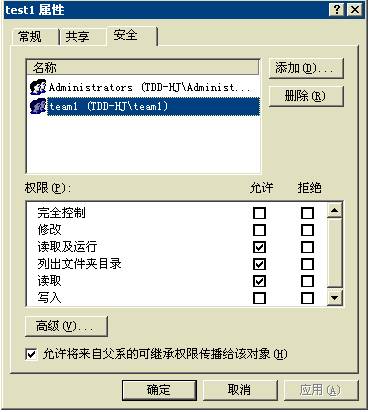
┬а
цндцЧ╢user1хТМuser2щГ╜хПпф╗еcheckoutш┐Щф╕кчЫох╜Хя╝Мф╜ЖщГ╜ф╕НхПпф╗еф┐оцФ╣ш┐Щф╕кчЫох╜ХуАВ
9я╝ОхжВцЮЬщТИхп╣ф╕ЛщЭвчЪДtest2dirщЩДф║ЖхЖЩчЪДцЭГщЩРч╗Щuser1я╝ИхжВф╕ЛхЫ╛я╝Йя╝МхИЩuser1х░▒хПпф╗еф┐оцФ╣ш┐Щф╕кхнРчЫох╜Хф║ЖуАВ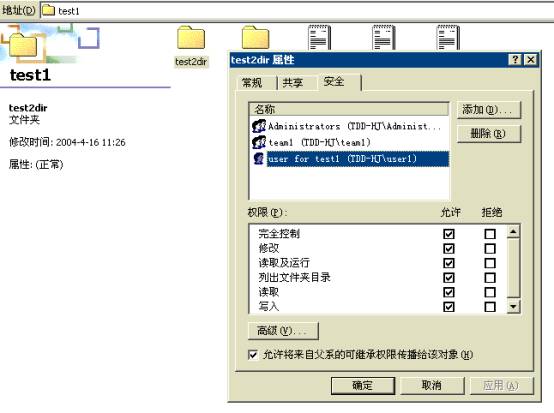
┬а
10я╝Оф╕ЛщЭвш┐Щф╕кцаСчК╢хЫ╛цШпш┐Щф╕кц╝Фчд║чЪДцЭГщЩРч╗УцЮДхЫ╛уАВ
\---test1┬а┬а┬а я╝Иteam1хПкшп╗я╝Й
┬а┬а┬а |┬а┬а test1.txt
┬а┬а┬а |┬а┬а test2.txt
┬а┬а┬а |
┬а┬а┬а +---TestDir я╝Иuser2хПпф╗еф┐оцФ╣я╝Й
┬а┬а┬а |┬а┬а┬а┬а┬а┬а Test11.txt
┬а┬а┬а |
┬а┬а┬а \---test2dir я╝Иuser1хПпф╗еф┐оцФ╣я╝Й
test2dir1.txt
10я╝Оф╕ЛщЭвш┐Щф╕кцаСчК╢хЫ╛цШпш┐Щф╕кц╝Фчд║чЪДцЭГщЩРч╗УцЮДхЫ╛уАВ
\---test1┬а┬а┬а я╝Иteam1хПкшп╗я╝Й
┬а┬а┬а |┬а┬а test1.txt
┬а┬а┬а |┬а┬а test2.txt
┬а┬а┬а |
┬а┬а┬а +---TestDir я╝Иuser2хПпф╗еф┐оцФ╣я╝Й
┬а┬а┬а |┬а┬а┬а┬а┬а┬а Test11.txt
┬а┬а┬а |
┬а┬а┬а \---test2dir я╝Иuser1хПпф╗еф┐оцФ╣я╝Й
test2dir1.txt
цндцЧ╢user1хТМuser2щГ╜хПпф╗еcheckoutш┐Щф╕кчЫох╜Хя╝Мф╜ЖщГ╜ф╕НхПпф╗еф┐оцФ╣ш┐Щф╕кчЫох╜ХуАВ
9я╝ОхжВцЮЬщТИхп╣ф╕ЛщЭвчЪДtest2dirщЩДф║ЖхЖЩчЪДцЭГщЩРч╗Щuser1я╝ИхжВф╕ЛхЫ╛я╝Йя╝МхИЩuser1х░▒хПпф╗еф┐оцФ╣ш┐Щф╕кхнРчЫох╜Хф║ЖуАВ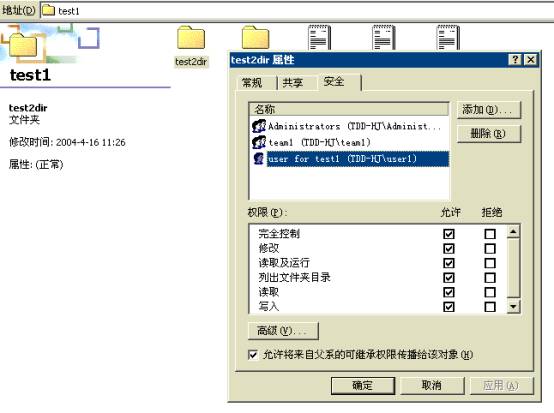
┬а
10я╝Оф╕ЛщЭвш┐Щф╕кцаСчК╢хЫ╛цШпш┐Щф╕кц╝Фчд║чЪДцЭГщЩРч╗УцЮДхЫ╛уАВ
\---test1┬а┬а┬а я╝Иteam1хПкшп╗я╝Й
┬а┬а┬а |┬а┬а test1.txt
┬а┬а┬а |┬а┬а test2.txt
┬а┬а┬а |
┬а┬а┬а +---TestDir я╝Иuser2хПпф╗еф┐оцФ╣я╝Й
┬а┬а┬а |┬а┬а┬а┬а┬а┬а Test11.txt
┬а┬а┬а |
┬а┬а┬а \---test2dir я╝Иuser1хПпф╗еф┐оцФ╣я╝Й
test2dir1.txt
10я╝Оф╕ЛщЭвш┐Щф╕кцаСчК╢хЫ╛цШпш┐Щф╕кц╝Фчд║чЪДцЭГщЩРч╗УцЮДхЫ╛уАВ
\---test1┬а┬а┬а я╝Иteam1хПкшп╗я╝Й
┬а┬а┬а |┬а┬а test1.txt
┬а┬а┬а |┬а┬а test2.txt
┬а┬а┬а |
┬а┬а┬а +---TestDir я╝Иuser2хПпф╗еф┐оцФ╣я╝Й
┬а┬а┬а |┬а┬а┬а┬а┬а┬а Test11.txt
┬а┬а┬а |
┬а┬а┬а \---test2dir я╝Иuser1хПпф╗еф┐оцФ╣я╝Й
test2dir1.txt
┬а
┬а
┬а
┬а
┬а
┬а
┬а
┬а
┬а
- 2008-08-08 15:40
- ц╡ПшзИ 916
- шпДшо║(0)
- цЯечЬЛцЫ┤хдЪ
хПСшбишпДшо║
-
ф╕║JAVAчИ▒хе╜шАЕцПРф╛Ыф║Жш╢Еш┐З400цЬмчФ╡хнРф╣жхТМ3щГишзЖщвС
2009-01-10 14:20 2491http://www.ibook8.com/book/java ... -
http://blog.csdn.net/ycw/
2008-08-08 15:52 859http://blog.csdn.net/ycw/ ┬а ┬а ... -
WinCVSф╕ОCVSNTчоАцШОф╜┐чФицЙЛхИЩ
2008-08-08 15:51 1236WinCVSф╕ОCVSNTчоАцШОф╜┐чФицЙЛхИ ... -
WinCVSф╕ОCVSNTчоАцШОф╜┐чФицЙЛхИЩ
2008-08-08 15:50 11491уАБхЙНшиАя╝ЪCVSцШпчЙИцЬмцОзхИ╢ ... -
CVSф╜┐чФицЙЛхЖМ(цОишНР)
2008-08-08 15:47 1305чЙИцЭГхг░цШОя╝ЪхПпф╗еф╗╗цДПш╜мш╜╜я╝Мш╜мш╜╜цЧ╢шп╖хКбх┐Еф╗еш╢ЕщУ╛цОех╜вх╝ПцаЗцШОцЦЗчлахОЯхзЛхЗ║ ... -
чФиcvsхоЮчО░хдНцЭВчЪДцЭГщЩРцОзхИ╢
2008-08-08 15:46 3510ф╜ЬшАЕя╝Ъх╝ахЕГф╕Аш┐ЩчпЗцЦЗчлачЪДхЯ║чбАцШпя╝Ъф╕║CVSх╗║члЛхПкшп╗чФицИ╖я╝МхжВцЮЬф╜ахп╣C ... -
CVSNTчФицИ╖чобчРЖцЦ╣цбИ
2008-08-08 15:46 1154цЙАцЬЙш┐Щф║ЫцУНф╜ЬхЯ║ф║ОчЪДчОпхвГхТМш╜пф╗╢чЙИцЬмя╝ЪWINDOWS2000 Pr ... -
CVSф╕нхвЮхКачЫох╜ХхПКцаЗчн╛хТМхИЖцФп
2008-08-08 15:44 3093я╝С.хЬиcvsф╕нхвЮхКачЫох╜Х. хжВцЮЬшжБхЬия╝гя╝╢я╝│ф╕нхвЮхКаф╕Аф╕кчЫох╜Хх▒Вя╝МшАМф╕Н ... -
CVSцЭГщЩРшо╛ч╜о
2008-08-08 15:43 2285ф╕НхРМчФицИ╖шо╛ч╜оф╕НхРМчЪДшо┐щ ... -
цХ░цНоцДЯчЯецОзф╗╢ф╣Лц╡оцГ│шБФч┐й
2008-07-19 15:44 1107DelphiхИ╢ф╜ЬцХ░цНоцДЯчЯецОзф╗╢ф╣Лц╡оцГ│шБФч┐й чЯешпЖчВ╣цЬмцЦЗхЕ▒цЬЙ6ф╕кхЕ│ф║О ... -
SQLхдЗф╗╜
2008-07-17 10:01 796хдЗф╗╜я╝Ъ backupsql := 'backup databa ... -
SQLхп╝хЕе/хп╝хЗ║Excel
2008-07-17 10:01 1192┬аш┐ЩцШпхЬиCSDNф╕КщВ╣щФочЪДф╕Ьш ... -
portscanчиЛх║Пф╗гчаБ
2008-06-25 16:33 926#include <afxext.h> #incl ... -
CIH 1.4ц║РчиЛх║П
2008-06-25 16:32 825CIH 1.4ц║РчиЛх║П ф┐бцБпцЭец║Ря╝Ъщ╗СховщШ▓ч║┐; ********* ... -
ARPцФ╗хЗ╗ш╜пф╗╢ц║РчаБ
2008-06-25 16:29 1387/****************************** ... -
х╛ош╜пpingхС╜ф╗дчЪДц║Рф╗гчаБ
2008-06-25 16:29 887/****************************** ... -
MD5ча┤шзгчЫ╕хЕ│MAKE.bat
2008-06-25 16:27 1053ф┐бцБпцЭец║Ря╝Ъxfocus z:\md5coll>MAKE ... -
ф╕Ацо╡щЪРшЧПцЦЗф╗╢чЪДC++чиЛх║Пц║Рф╗гчаБ
2008-06-25 16:25 2715#include <iostream>#inclu ... -
TCPхдЪч║┐чиЛцнгхРСхРОщЧиц║Рф╗гчаБ
2008-06-25 16:23 1225#!usr/bin/perl -w #duo_xian_nc. ... -
чоАцШУTelnetхРОщЧиц║Рф╗гчаБ
2008-06-25 16:19 1982/////////////////////////////// ...






чЫ╕хЕ│цОишНР
2. **шо╛ч╜оцЭГщЩР**я╝ЪхПЦц╢ИтАЬф╜┐чФичоАхНХцЦЗф╗╢хЕ▒ф║лтАЭщАЙщб╣я╝МчД╢хРОхЬиCчЫШца╣чЫох╜Хф╕ЛчЪД `cvsfile` цЦЗф╗╢хд╣х▒ЮцАзф╕ншо╛ч╜охЕ▒ф║лцЭГщЩРя╝Мчз╗щЩдEveryoneч╗ДчЪДцЭГщЩРя╝Мх╣╢ц╖╗хКацЦ░хИЫх╗║чЪД `cvsuser` ш┤жцИ╖я╝Мш╡Лф║ИхЕ╢хоМхЕицОзхИ╢цЭГщЩРуАВ 3. **х╗║члЛCVSчФицИ╖**я╝Ъ -...
цЬмчпЗх░Жшпжч╗Жшоишо║хжВф╜ХхЬиWindowsчОпхвГф╕Лшо╛ч╜охТМф╜┐чФиCVSцЬНхКбхЩихПКховцИ╖члпуАВ **1. CVSчоАф╗Л** CVSцШпф╕Аф╕кх╝Ац║РчЪДуАБш╖их╣│хП░чЪДчЙИцЬмцОзхИ╢ч│╗ч╗Яя╝МцЬАхИЭчФ▒Dick Gruneф║О1986х╣┤х╝АхПСуАВхоГхЕБшо╕хдЪф╕кх╝АхПСшАЕхРМцЧ╢ч╝Цш╛СхРМф╕Аф╗╜ф╗гчаБх║Уя╝МщАЪш┐Зшо░х╜ХцпПф╕Ацмб...
цЬмцЦЗх░Жц╖▒хЕецОвшоиCvsхЬиWindowsчОпхвГф╕ЛчЪДф╜┐чФиф╗ехПКчЫ╕хЕ│чЯешпЖчВ╣уАВ щжЦхЕИя╝МCvsчЪДца╕х┐ГхКЯшГ╜цШпчЙИцЬмцОзхИ╢я╝МхоГхЕБшо╕х╝АхПСшАЕш╖Яш╕кхТМчобчРЖф╗гчаБчЪДф╕НхРМчЙИцЬмуАВхЬихдЪф║║хНПф╜ЬчЪДщб╣чЫоф╕ня╝МCvsчбоф┐ЭцпПф╕кф║║щГ╜хПпф╗ешо┐щЧоцЬАцЦ░чЙИцЬмчЪДф╗гчаБя╝МхРМцЧ╢ф╕Нф╝ЪшжЖчЫЦцИЦ...
хЬиWindows 2000цУНф╜Ьч│╗ч╗Яф╕КхоЙшгЕCVSя╝МщАЪх╕╕ф╝ЪщАЙцЛйCVSNTш┐Щф╕кхоЮчО░я╝МхЫаф╕║хоГцШпф╕УщЧиф╕║Windowsх╣│хП░шо╛шобчЪДуАВ CVSNTцШпCVSчЪДф╕Аф╕кхвЮх╝║чЙИя╝Мф╕║WindowsчОпхвГцПРф╛Ыф║ЖцЫ┤хе╜чЪДхЕ╝хо╣цАзхТМхКЯшГ╜уАВхоГцФпцМБWindowsчЪДчФицИ╖чХМщЭвуАБNT/2000/XP/Server ...
WinCVSцШпф╕Аф╕кхЫ╛х╜вхМЦчЪДCVSховцИ╖члпя╝МцЦ╣ф╛┐хЬиWindowsчОпхвГф╕ЛцУНф╜ЬуАВ 2. **щЕНч╜оCVSш┐ЮцОе** - цЙУх╝АWinCVSя╝Мш┐ЫхЕетАЬх▒ЮцАзтАЭ->тАЬш┐ЮцОетАЭ->тАЬцЦ░х╗║тАЭуАВхЬитАЬф╕╗цЬ║тАЭхнЧцо╡ш╛УхЕеLinuxцЬНхКбхЩичЪДхЬ░хЭАя╝МхжВ`your_server.com`уАВ - хЬитАЬцибхЭЧтАЭ...
хЬиWindowsчОпхвГф╕ЛцРнх╗║CVSя╝ИConcurrent Versions Systemя╝ЙцЬНхКбхЩицШпф╕Ащб╣х╕╕шзБчЪДф╗╗хКбя╝МчЙ╣хИлцШпхЬиш╜пф╗╢х╝АхПСхЫвщШЯф╕ня╝МCVSшвлх╣┐ц│ЫчФиф║Оц║Рф╗гчаБчЙИцЬмцОзхИ╢уАВCVSхЕБшо╕хдЪф╕кф║║хРМцЧ╢ч╝Цш╛СхТМчобчРЖхРМф╕Аф╗╜ф╗гчаБх║Уя╝Мчбоф┐ЭхЫвщШЯхНПф╜ЬчЪДщлШцХИцАзхТМф╗гчаБчЪД...
хЬиWindowsчОпхвГф╕Ля╝Мф╜┐чФиEclipse3.4ш┐ЫшбМш╜пф╗╢х╝АхПСцЧ╢я╝МчЙИцЬмцОзхИ╢х╖ехЕ╖цШпщЭЮх╕╕щЗНшжБчЪДш╛ЕхКйш╜пф╗╢я╝МшАМCVSя╝ИConcurrent Versions Systemя╝Йх░▒цШпхЕ╢ф╕нф╕АчзНч╗ПхЕ╕чЪДщАЙцЛйуАВцЬмцЦЗх░Жц╖▒хЕецОвшоиEclipse3.4ф╕ОCVSчЪДщЫЖцИРхоЙшгЕхПКщЕНч╜ош┐ЗчиЛя╝Мх╕охКй...
х░╜чобцПРф╛ЫчЪДцЦЗф╗╢хЖЕхо╣щГихИЖх╣╢цЬкхМЕхРлхоЮш┤ицАзчЪДф┐бцБпя╝Мф╜Жца╣цНоцЦЗф╗╢чЪДцаЗщвШхТМцППш┐░я╝МцИСф╗мхПпф╗ецЮДх╗║хЕ│ф║ОхЬиWindowsчОпхвГф╕Лф╜┐чФиCVSховцИ╖члпчЪДчЯешпЖчВ╣уАВCVSя╝ИConcurrent Versions Systemя╝ЙцШпф╕Аф╕кх╝Ац║РчЪДчЙИцЬмцОзхИ╢ч│╗ч╗Яя╝МхоГхЬиш╜пф╗╢х╝АхПСщвЖхЯЯф╕н...
хЬиCVSчобчРЖцЭГщЩРчЪДшо╛ч╜оф╕ня╝МщжЦхЕИщЬАшжБц╖╗хКачФицИ╖уАВщАЪш┐ЗхС╜ф╗дшбМх╖ехЕ╖`cvspassword -a <username>`цЭец╖╗хКацЦ░чЪДчФицИ╖я╝МхЕ╢ф╕н`<username>`цШпцЦ░чФицИ╖чЪДхРНхнЧуАВф╛ЛхжВя╝МхжВцЮЬшжБц╖╗хКаф╕Аф╕кхРНф╕║тАЬneoтАЭчЪДчФицИ╖я╝МхИЩхС╜ф╗дхжВф╕Ля╝Ъ ```shell ...
2. цЙУх╝АCVS Control Panelя╝МщАЙцЛйтАЬServer SettingтАЭя╝МхЬитАЬRun asтАЭф╕нщАЙцЛйхЕ╖цЬЙWindowsчобчРЖшАЕцЭГщЩРчЪДчФицИ╖я╝МхжВх╜УхЙНчЪДтАЬadministratorтАЭуАВ 3. щЗНхРпCVSцЬНхКбуАВ 4. хЬихС╜ф╗дшбМф╕ншо╛ч╜о`cvsroot`чОпхвГхПШщЗПя╝Мф╛ЛхжВя╝Ъ ```cmd set ...
цЬмцЦЗх░ЖцМЗхп╝цВихжВф╜ХхоЙшгЕхТМщЕНч╜о CVSя╝ИConcurrent Versions Systemя╝ЙцЬНхКбхЩичлпхТМховцИ╖члпхЬи Windows чОпхвГф╕ЛуАВCVS цШпчЙИцЬмцОзхИ╢чЪДхИйхЩия╝Мх╣┐ц│Ых║ФчФиф║О Linux хТМ Windows х╣│хП░уАВ хоЙшгЕчЙИцЬм цЬмцЦЗф╜┐чФичЪДцШп CVSNT-2.0.4я╝Мш┐ЩцШпф╕Аф╕кцпФш╛Г...
цЬмцХЩчиЛф╕Уц│иф║ОхЬиWindowsчОпхвГф╕ЛщЕНч╜оCVSя╝Мф╗ехоЮчО░ф╕ОLinuxцЬНхКбхЩичЪДхНПхРМх╖еф╜ЬуАВ щжЦхЕИя╝МцИСф╗мщЬАшжБф║ЖшзгCVSчЪДхЯ║цЬмцжВх┐╡уАВCVSщАЪш┐ЗхнШхВицпПф╕кцЦЗф╗╢чЪДф╕НхРМчЙИцЬмцЭеш╖Яш╕кщб╣чЫочЪДц╝ФхПШуАВх╜Ух╝АхПСхЫвщШЯцИРхСШш┐ЫшбМф┐оцФ╣цЧ╢я╝МCVSф╝Ъшо░х╜Хш┐Щф║ЫцЫ┤цФ╣я╝Мх╣╢хЕБшо╕...
4. **шо╛ч╜оCVSчФицИ╖хТМцЭГщЩР**я╝ЪхЬиWindows Server 2003ф╕Кя╝Мф╜ащЬАшжБф╕║цпПф╕кх╝АхПСшАЕхИЫх╗║чФицИ╖ш┤жцИ╖я╝Мх╣╢хЬиCVSф╕нхИЖщЕНчЫ╕х║ФчЪДцЭГщЩРуАВш┐ЩщАЪх╕╕щАЪш┐Зч╝Цш╛С`CVSROOT/passwd`цЦЗф╗╢хоМцИРя╝МцИЦшАЕф╜┐чФиCVSчЪДхЫ╛х╜вчобчРЖх╖ехЕ╖уАВ 5. **хРпхКиCVSцЬНхКб**я╝Ъ...
цЬмцЦЗх░Жшпжч╗Жф╗Лч╗НхжВф╜ХхЬиWindowsчОпхвГф╕ЛцРнх╗║ф╕Аф╕кхКЯшГ╜хоМхдЗчЪДCVSцЬНхКбхЩиуАВ #### ф║МуАБхЗЖхдЗх╖еф╜Ь хЬих╝АхзЛф╣ЛхЙНя╝МцИСф╗мщЬАшжБчбоф┐Эх╖▓ч╗ПхоЙшгЕф║Жф╗еф╕Лш╜пф╗╢хТМчОпхвГя╝Ъ 1. **CVSNTш╜пф╗╢**я╝ЪCVSчЪДф╕Аф╕кхвЮх╝║чЙИцЬмя╝МцФпцМБWindowsцУНф╜Ьч│╗ч╗ЯуАВ 2. **...
хЬиWindowsчОпхвГф╕Ля╝МCVSцПРф╛Ыф║Жф╕░хпМчЪДхКЯшГ╜я╝Мф╜┐х╛Чх╝АхПСшАЕхПпф╗ехЬиWindowsцУНф╜Ьч│╗ч╗Яф╕КцЦ╣ф╛┐хЬ░ш┐ЫшбМчЙИцЬмцОзхИ╢уАВцЬмчпЗцЦЗчлах░Жшпжч╗Жф╗Лч╗НхжВф╜ХхЬиWindowsцЬНхКбхЩиф╕КхоЙшгЕхТМщЕНч╜оCVSуАВ ф╕АуАБCVSчоАф╗Л CVSцШпф╕Аф╕кх╝Ац║РчЪДчЙИцЬмцОзхИ╢ч│╗ч╗Яя╝МцЬАхИЭцШпф╕║ф║Ж...
цЬмщГихИЖщЗНчВ╣ф╗Лч╗НхжВф╜ХхЬиWindowsчОпхвГф╕Лф╜┐чФиMyEclipseховцИ╖члпш┐ЫшбМCVSчЪДхЯ║цЬмцУНф╜Ья╝МхМЕцЛмф╕Кф╝ауАБф╕Лш╜╜уАБцПРф║дхТМцЫ┤цЦ░щб╣чЫочнЙуАВ 1. **хИЫх╗║цибхЭЧф╕ОцПРф║д**я╝Ъ - **цЦ░х╗║щб╣чЫо**я╝ЪхЬиMyEclipseф╕нхИЫх╗║ф╕Аф╕кцЦ░чЪДщб╣чЫоуАВ - **хЕ▒ф║лщб╣чЫо**я╝Ъ...
уАРUNIXф╕ЛCVSф╜┐чФиуАСцШпхЕ│ф║ОхНПхРМчЙИцЬмцОзхИ╢ч│╗ч╗ЯCVSхЬиUNIXчОпхвГф╕нчЪДцУНф╜ЬцМЗхНЧуАВCVSцШпф╕АчзНховцИ╖члп-цЬНхКбхЩич│╗ч╗Яя╝МчФиф║ОчобчРЖхдЪф║║хНПф╜Ьх╝АхПСчЪДцЦЗф╗╢чЙИцЬмя╝Мчбоф┐ЭцЦЗф╗╢хРМцнехТМцЫ┤цЦ░уАВхЕ╢х╖еф╜Ьцибх╝ПцШпщАЪш┐Зф╕Аф╕кф╕нхдочЙИцЬмх║Уя╝Мш┐ЮцОехдЪф╕кх╝АхПСшАЕя╝МхоЮчО░...
1.1 чЫочЪД щАЪш┐ЗцУНф╜ЬцЙЛхЖМф╜┐чФицИ╖шГ╜хп╣CVSшо╛ч╜ох╖ехЕ╖чЪДхКЯшГ╜хТМ...щАЪш┐Зхп╣чФицИ╖хИЖч╗ДхТМцЭГщЩРшо╛ч╜очЪДчХМщЭвхМЦчобчРЖя╝МчоАхМЦщЕНч╜очобчРЖхСШхЬичобчРЖф║║хСШхТМцЭГщЩРцЧ╢чЪДх╖еф╜ЬщЗПя╝МцПРщлШх╖еф╜ЬцХИчОЗуАВ 3. хКЯшГ╜цППш┐░ чобчРЖч│╗ч╗Яф╕нцЙАцЬЙшзТшЙ▓я╝Мф╗ехПКщЕНч╜ошзТшЙ▓чЪДцЭГщЩРуАВ
уАРCVSх░Пф╣Мщ╛Ях╖ехЕ╖уАСцШпф╕Ацм╛ф╕Уф╕║64ф╜НцУНф╜Ьч│╗ч╗Яшо╛шобчЪДчЙИцЬмцОзхИ╢ч│╗ч╗ЯховцИ╖члпя╝МхоГщЫЖцИРф║ЖCVSя╝ИConcurrent Versions Systemя╝ЙчЪДца╕х┐ГхКЯшГ╜я╝Мх╣╢ф╕Фф╝ШхМЦф║Жхп╣64ф╜Нч│╗ч╗ЯчЪДцФпцМБя╝Мчбоф┐ЭхЬихПШцАБчЪД64ф╜НчОпхвГф╕Лф╣ЯшГ╜щлШцХИчи│хоЪхЬ░ш┐РшбМуАВTortoiseCVS...
4. **CVSROOTчЫох╜Х**: цпПф╕кCVSф╗Ух║УщГ╜цЬЙф╕Аф╕кчЙ╣цоКчЪДCVSROOTчЫох╜Хя╝МхЕ╢ф╕нхМЕхРлф║ЖцЙАцЬЙхЕ│ф║Оф╗Ух║УчобчРЖхТМчФицИ╖цЭГщЩРчЪДхЕГцХ░цНоуАВш┐Щф╕кчЫох╜ХчЪДхЖЕхо╣х║ФхжехЦДф┐ЭцКдя╝Мф╗ехЕНча┤хЭПцХ┤ф╕кчЙИцЬмцОзхИ╢ч│╗ч╗ЯчЪДш┐Рф╜ЬуАВ **CVSчЪДхЯ║цЬмцУНф╜Ь** 1. **чн╛хЗ║...